Co vědět
- Soubor TAR je soubor formátu konsolidovaného unixového archivu.
- Otevřete jeden pomocí nástroje 7-Zip, online archivátoru B1 a dalších nástrojů pro rozbalení souborů.
- Převeďte na archivní formáty jako ZIP, TAR.GZ atd. Pomocí Zamzar nebo Online-Convert.com.
Článek vysvětluje, co jsou soubory TAR a jak se liší od jiných formátů archivu, které programy z nich mohou extrahovat soubory a jak převést jeden do podobných formátů archivu.
Co je soubor TAR?
Zkráceně jako Tape Archive a někdy se mu říká tarball, soubor, který má příponu TAR, je soubor ve formátu Consolidated Unix Archive. K otevření souboru TAR je nutný program nebo příkaz, který umožňuje otevírat archivy.
Protože se formát souboru TAR používá k ukládání více souborů do jednoho souboru, je to populární metoda jak pro účely archivace, tak pro odesílání více souborů přes internet, například pro stahování softwaru.
Formát souboru TAR je běžný v systémech Linux a Unix, ale pouze pro ukládání dat, nikoli pro jejich kompresi. Soubory TAR jsou po vytvoření často komprimovány, ale ty se stanou soubory TGZ pomocí přípony TGZ, TAR.GZ nebo GZ.
TAR je také zkratka pro požadavek technického asistenta, ale nemá nic společného s formátem souboru TAR.
Jak otevřít soubor TAR
Soubory TAR, které jsou relativně běžným formátem archivu, lze otevřít pomocí nejpopulárnějších nástrojů zip / unzip. PeaZip a 7-Zip jsou dva z lepších bezplatných extraktorů souborů, které podporují jak otevírání souborů TAR, tak vytváření souborů TAR, ale podívejte se na tento seznam bezplatných extraktorů souborů pro řadu dalších možností.
B1 Online Archiver a ezyZip jsou další dva otvírače TAR, ale běží ve vašem prohlížeči místo prostřednictvím stahovatelného programu. Stačí nahrát TAR na jeden z těchto dvou webů a extrahovat obsah.
Systémy Unix mohou otevřít soubory TAR bez externích programů pomocí následujícího příkazu, kde file.tar je název souboru TAR:
tar -xvf file.tar
Jak vytvořit komprimovaný soubor TAR
Na této stránce bylo popsáno pouze to, jak otevřít nebo extrahovat soubory z archivu TAR. Pokud chcete vytvořit svůj vlastní soubor TAR ze složek nebo souborů, nejjednodušší by bylo použít grafický program, jako je 7-Zip.
-
Vyberte všechny soubory a složky, které chcete v souboru TAR.
-
Klepněte pravým tlačítkem na jednu ze zvýrazněných položek a vyberte Přidat do archivu.
-
Vybrat dehet z Formát archivu rozbalovací nabídka.
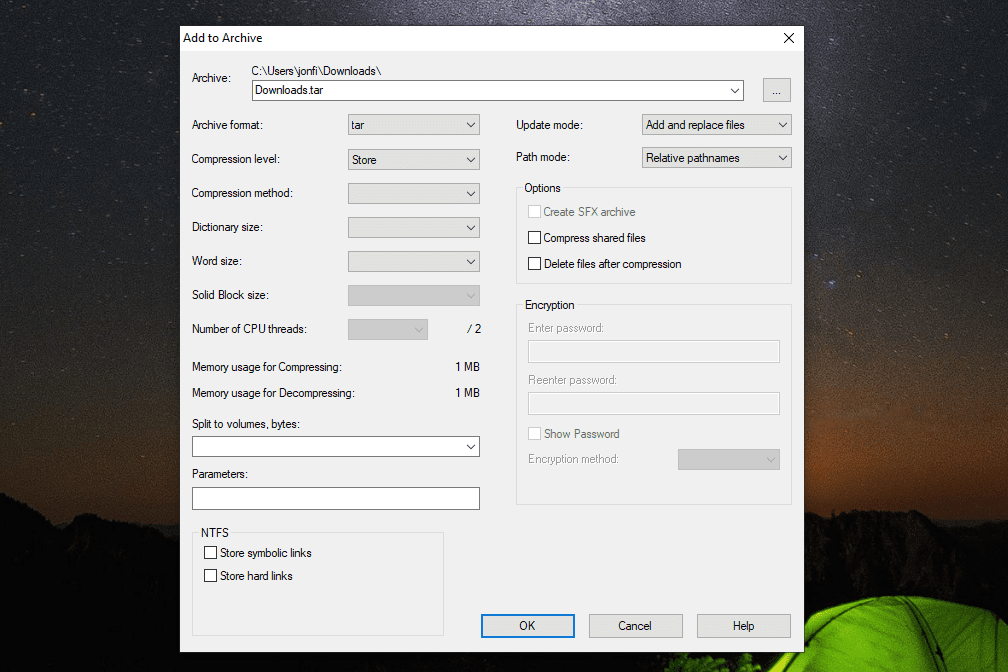
-
vybrat OK.
Další možností, pokud používáte Linux, je použití příkazu z příkazového řádku k vytvoření souboru TAR. S tímto příkazem však také komprimujete soubor TAR, který vytvoří soubor TAR.GZ.
Tento příkaz vytvoří soubor TAR.GZ ze složky nebo jednoho souboru, podle toho, co si vyberete:
tar -czvf name-of-archive.tar.gz / path / to / folder-or-file
To je to, co tento příkaz dělá:
- -c: Vytvořit archiv
- -z: Pomocí gzip zkomprimujte archiv
- -v: Chcete-li zobrazit postup procesu vytváření, povolte podrobný režim
- -f: Umožňuje určit název archivu
Zde je příklad, pokud chcete „TAROVAT soubor“ (vytvořit soubor TAR) ze složky s názvem /mé soubory/ abych to zavolal files.tar.gz:
tar -czvf files.tar.gz / usr / local / myfiles
Jak převést soubor TAR
Zamzar a Online-Convert.com jsou dva bezplatné převaděče souborů, obě webové služby, které převedou soubor TAR na ZIP, 7Z, TAR.BZ2, TAR.GZ, YZ1, LZH nebo CAB. Většina z těchto formátů jsou ve skutečnosti komprimované formáty, což TAR není, což znamená, že tyto služby také komprimují TAR.
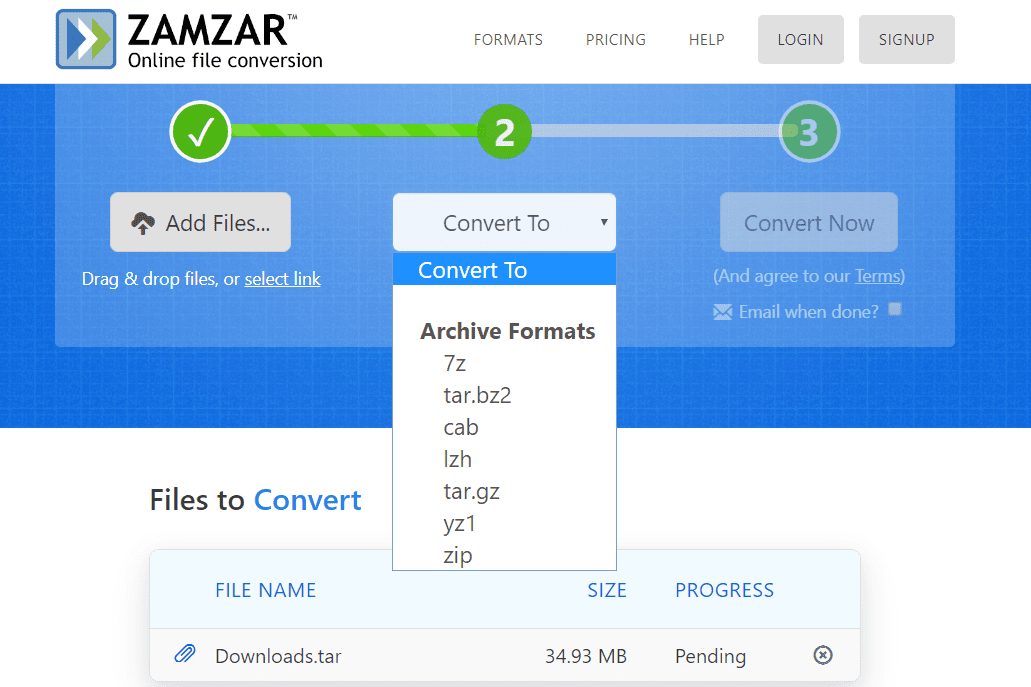
Pamatujte, že pokud používáte některý z těchto online převaděčů, musíte nejprve nahrát soubor TAR na jeden z těchto webů. Pokud je soubor velký, může vám být lépe se specializovaným nástrojem pro převod offline.
Po zvážení všech okolností by nejlepším způsobem převodu TAR na ISO bylo použití bezplatného programu AnyToISO. Funguje dokonce prostřednictvím kontextové nabídky s pravým kliknutím, takže stačí kliknout pravým tlačítkem na soubor TAR a poté jej převést na soubor ISO.
Vzhledem k tomu, že soubory TAR jsou souborové soubory více souborů, převody TAR na ISO mají největší smysl, protože formát ISO je v podstatě stejný druh souboru. Obrazy ISO jsou však mnohem běžnější a podporovanější než TAR, zejména ve Windows.
Soubory TAR jsou pouze kontejnery pro jiné soubory, podobné složkám. Proto nemůžete jednoduše převést soubor TAR do formátu CSV, PDF nebo do jiného nearchivačního formátu. „Převést“ soubor TAR na jeden z těchto formátů ve skutečnosti znamená pouze extrahovat soubory z archivu, což lze provést pomocí jednoho z výše uvedených extraktorů souborů.
Váš soubor se stále neotevírá?
Nejjednodušší vysvětlení, proč se váš soubor neotevře, jak je popsáno výše, je, že to ve skutečnosti nekončí příponou .TAR. Dvakrát zkontrolujte příponu; některé přípony souborů jsou hláskovány velmi podobně a může být snadné je zaměnit za jiné formáty souborů.
Například soubor TAB používá dvě ze tří přípon souborů, které má TAR, ale vůbec nesouvisí s formátem. Místo toho jsou buď soubory Typinator Set, MapInfo TAB, Guitar Tablature nebo Tab Separated Data - každý z těchto formátů se otevírá pomocí jedinečných aplikací, z nichž žádný není nástrojem pro extrakci souborů, jako je 7-Zip.
Nejlepším řešením, pokud máte co do činění se souborem, který není souborem Tape Archive, je prozkoumat tuto konkrétní příponu souboru na Lifewire nebo jinde na internetu a měli byste být schopni zjistit, které aplikace se používají k otevření nebo převést soubor.
Pokud soubor TAR máte, ale neotevře se pomocí návrhů shora, je pravděpodobné, že váš extraktor souborů nerozpozná formát, když na něj dvakrát kliknete. Pokud používáte 7-Zip, klikněte pravým tlačítkem na soubor a vyberte 7-Zip, a pak buď Otevřít archiv or Extrahovat soubory.
